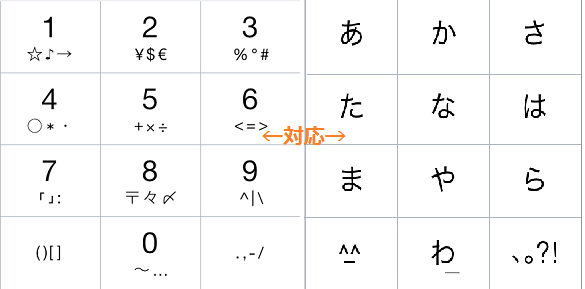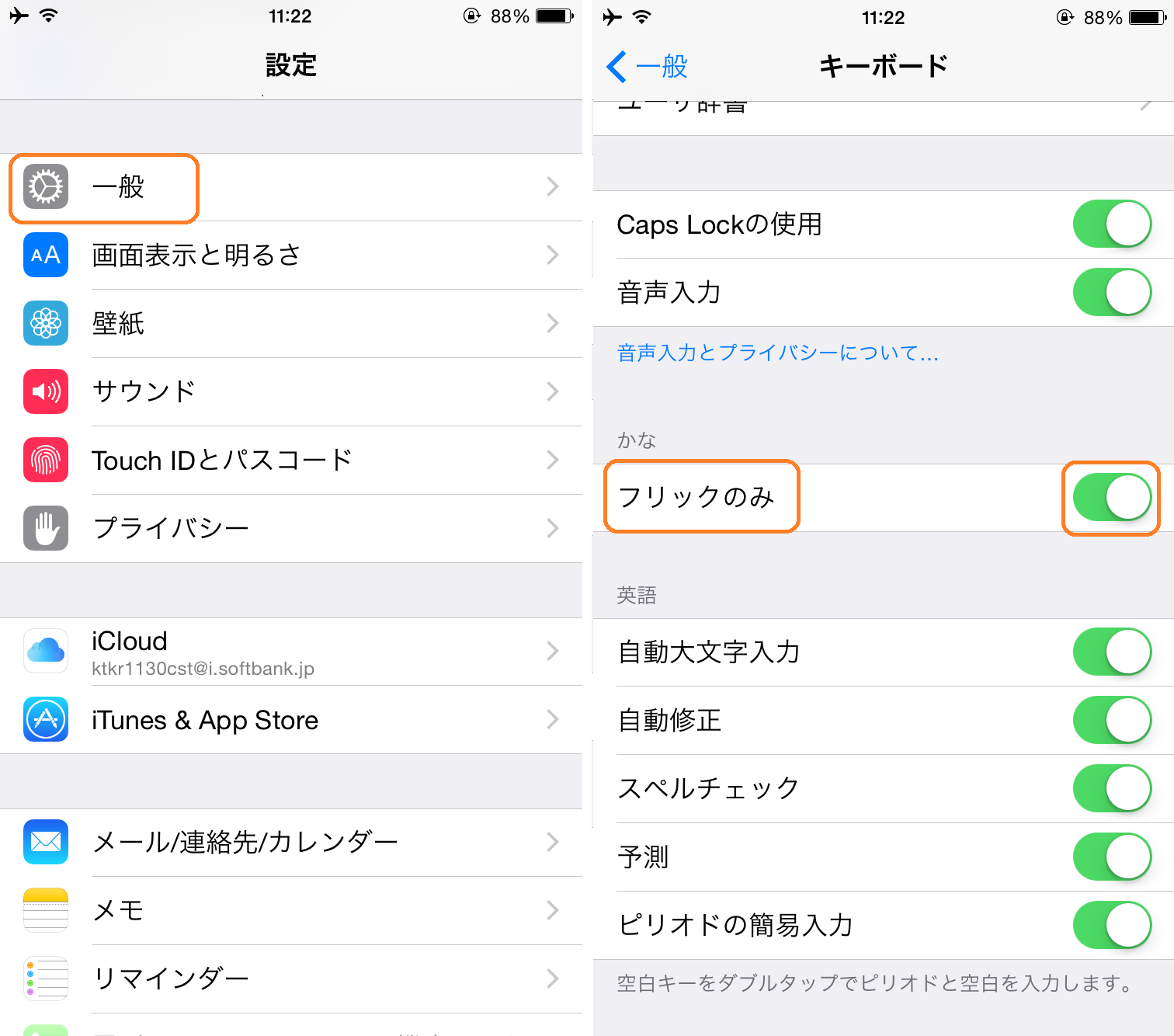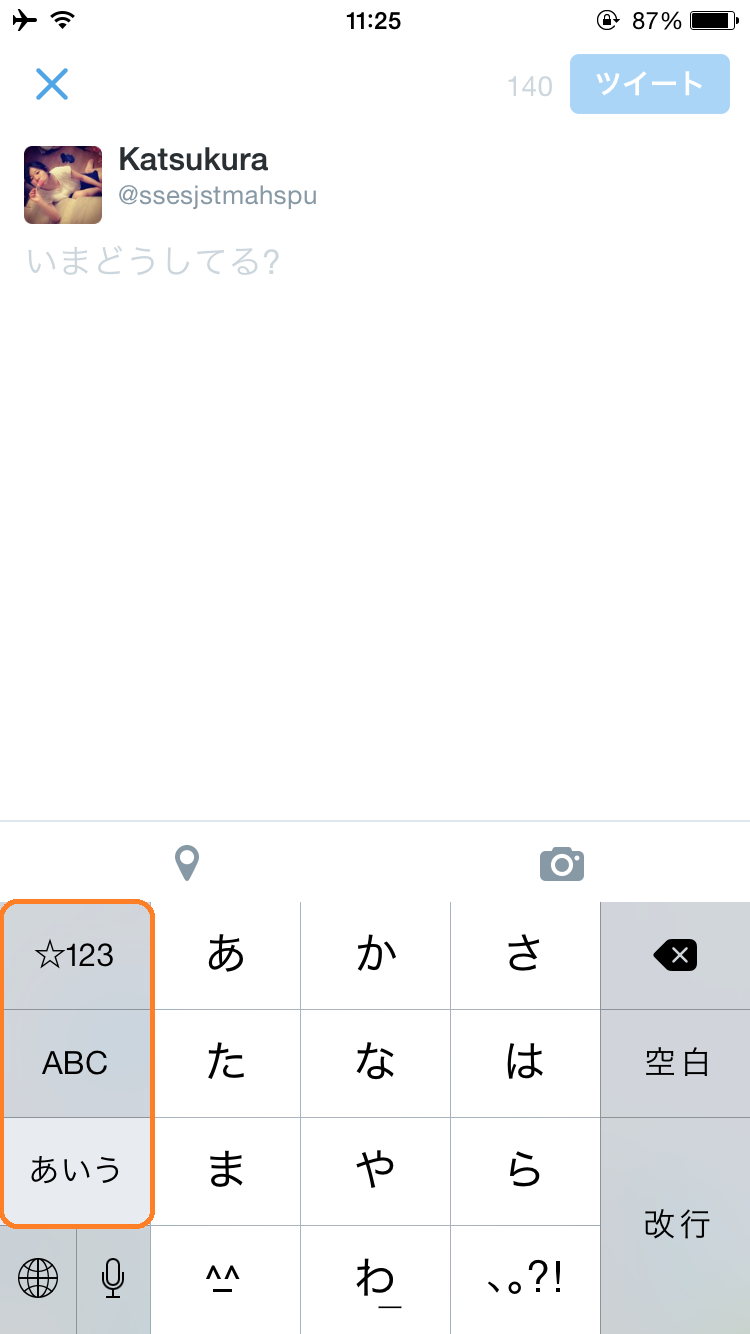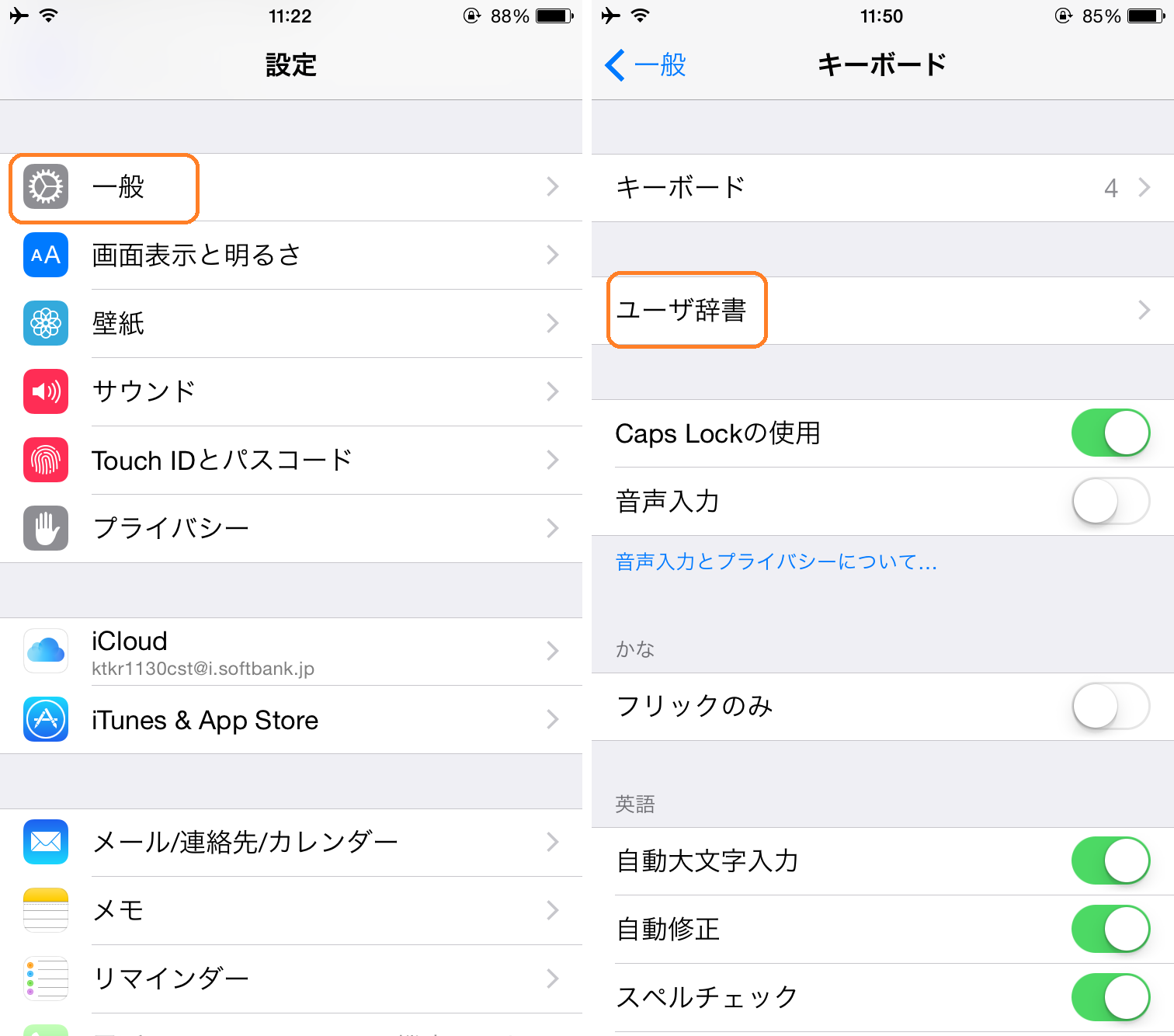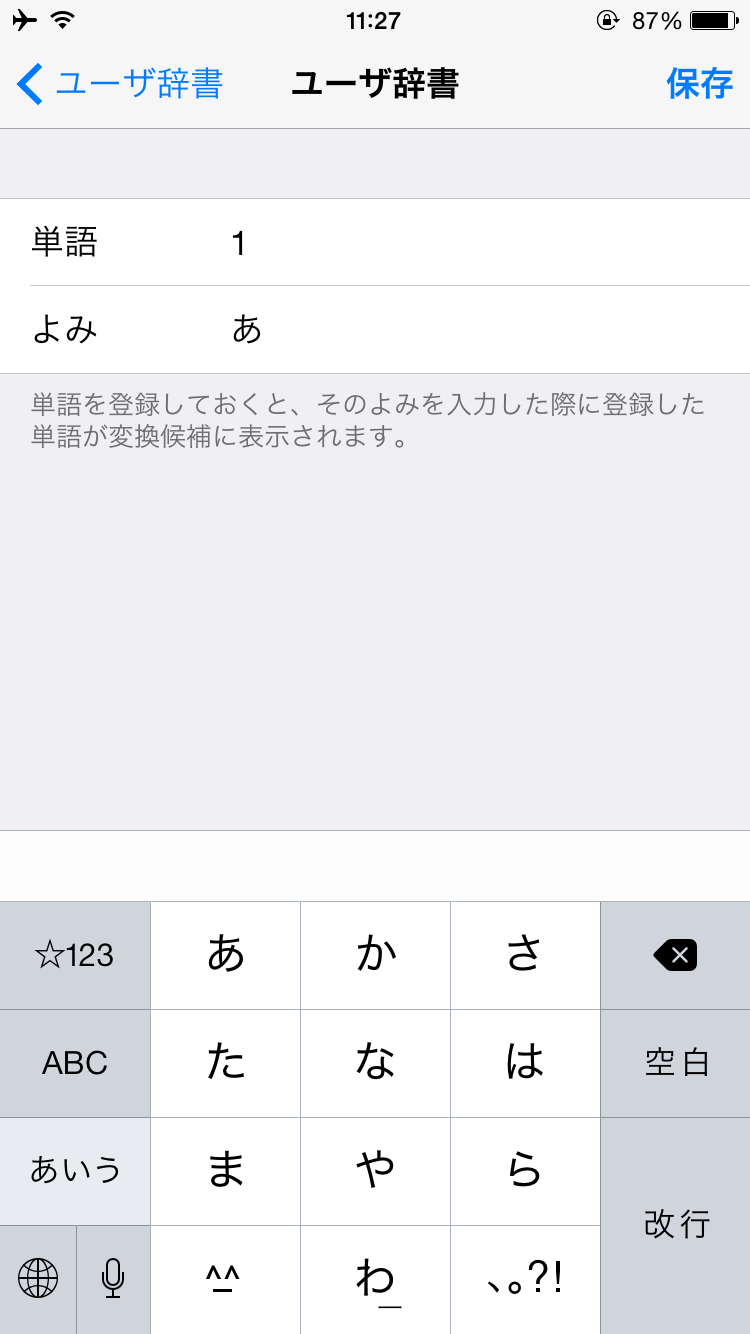便利なiPhoneにも○○が....
ここ2年、iPhoneとAndroidの両刀使いを続けてきた私。最近、ようやくiPhone一本になりました。(^O^)
Androidから離れてみて分かったこと、それは「iPhoneの方が文字入力がめんどくさい」という事です。
慣れている人には問題ないとは思いますが…。
しかし、私にとっては大問題。
思う様に文字が打てずにイライラの毎日でした。
そこで今日はiPhoneの文字入力、特に数字入力に関する便利な小技をご紹介します。
何が1番イライラしたか?
私がとにかく1番嫌だったのは「数字の入力」です。
いちいちキーボードを切り替えることがめんどくさいと思いました。
切り替えずに打とうとすると、例えば
「30」→「さんじゅう」
など読みで打たなければいけないことに煩わしさを感じていました。
Androidの場合は、かなのキーボードを数字のキーボードに見立てて、例えば
「30」→「さわ」
と打てばよかったのです。
ズボラな私にとっては非常に便利な機能でした。
数字をキーボード切替なしに打つ方法
- 初級編~フリック入力のみにする~
少しでいいから入力を楽にしたいという方にはキーボードを「フリックのみ」に設定することをオススメします。
「設定」→「一般」→「キーボード」→「フリックのみ」をオンにします。
すると、キーボードの左側が数字・英語・かなの3つの切り替えボタンに変身しました。
押すだけで数字が入力できるので、切り替えの煩雑さが省けました。
- 上級編~ユーザー辞書を設定する~
「かなのキーボードだけで数字をすべて打ちたい」という私のような人にはワンランク上の設定をオススメします。
「設定」→「一般」→「キーボード」→「ユーザー辞書」をタップします。
ユーザー辞書に
単語 :数字
よみ :ひらがな
をひたすら設定していくだけです。
例えば、
「1」→「あ」
「28」→「かや」
「350」→「さなわ」
という具合です。
数字はどのくらい登録した方が良いか
オススメは
- 0
- 1~31までの数字(日付分)
- 40,200などキリのいい数字
- 1000、5000などの数字(金額)
などです。
少し設定が面倒ですが、これをやると一発で数字が出てくるんです。
機種変更などしてiPhoneになれない人や、もっと早く打ち込みがしたいという人にオススメです。